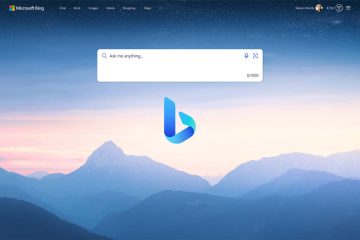Di Linux, direktori (atau folder) adalah bagian penting dari sistem file dan mengganti nama direktori dapat berguna saat mengatur file Anda. Meskipun ini adalah tugas yang sederhana, dan ada perintah Terminal Linux untuk membuatnya lebih mudah bagi Anda, awalnya mungkin membingungkan jika Anda seorang pemula. Mengganti nama direktori di Linux adalah proses sederhana yang dapat dilakukan dengan menggunakan baris perintah atau antarmuka grafis. Pada artikel ini, kami akan menunjukkan cara mengganti nama direktori di Linux menggunakan kedua metode ini.
Ubah Nama Direktori/Folder di Linux (2023)
Daftar Isi
Ubah Nama Direktori di Linux (Metode CLI)
Meskipun metode CLI mungkin tampak menakutkan di mulai, Anda akan melihat bahwa ini bekerja paling cepat dan mungkin merupakan metode termudah setelah Anda menguasai semua perintah. Perintah yang digunakan di sini sudah terinstal di sebagian besar distro dan bekerja hampir sama di semua distribusi Linux.
Ubah Nama Direktori Menggunakan Perintah mv
Perintah mv adalah singkatan dari”move”dan biasanya digunakan untuk memindahkan file dan direktori dari satu lokasi di sistem file ke lokasi lain. Sintaks untuk menggunakan perintah mv di Linux adalah:
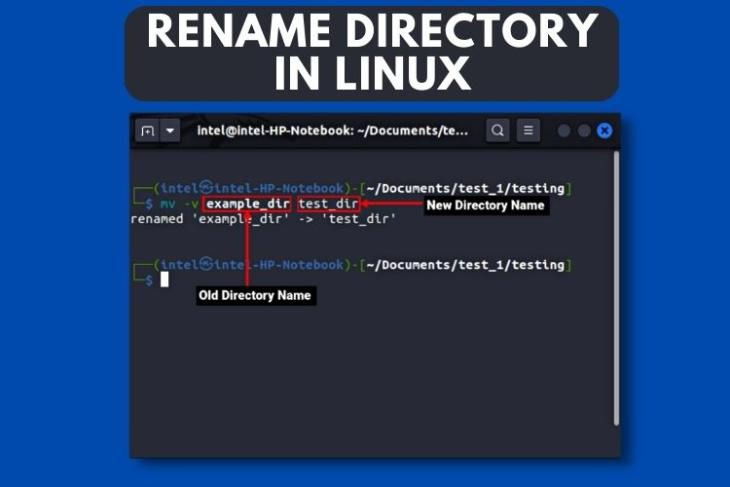
mv
Sekarang, Anda harus bertanya-tanya bahwa perintah ini digunakan untuk memindahkan barang, bagaimana mungkin mengganti nama direktori dengan menggunakannya? Jika Anda mencermati sintaks perintah mv, Anda akan melihat bahwa itu hanya mengubah lokasi direktori atau file ke lokasi baru di sistem file, yang juga menyertakan nama direktori. Sintaks untuk mengganti nama direktori dengan perintah mv di Linux adalah:
mv
Beberapa opsi umum untuk dipasangkan dengan perintah mv adalah:
Mengganti Nama Direktori Tunggal
Metode yang paling umum untuk mengganti nama satu direktori adalah dengan menggunakan perintah mv. Saat mengganti nama direktori, pastikan untuk memberikan nama baru dan unik, jika tidak maka akan bertentangan dengan nama direktori lainnya. Sintaks untuk mengganti nama direktori menggunakan perintah mv di Linux adalah:
mv
Katakanlah, Anda ingin mengganti nama direktori “example_dir” ke “test_dir“, gunakan perintah mv sebagai berikut:
mv-v example_dir test_dir
Setelah Anda menjalankan perintah ini , Anda akan mendapatkan output berikut:
rename’example_dir’->’test_dir’
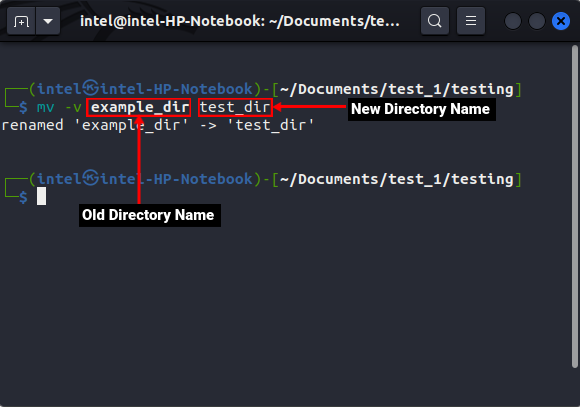 Mengganti Nama Banyak Direktori
Mengganti Nama Banyak Direktori
Perintah mv umumnya digunakan untuk mengganti nama satu file atau direktori di Linux, tetapi dengan sedikit sihir bash, Anda bahkan dapat menggunakannya untuk mengganti nama banyak direktori di Linux. Sintaks untuk mengganti nama beberapa file atau direktori menggunakan perintah mv adalah:
c=
Skrip ini mungkin tampak cukup menakutkan, tetapi sebuah contoh akan menghapus sintaks:
c=1 untuk d di *; do mv-v”$d””test_$c”((c=c+1)) done
Mari uraikan skrip dalam contoh di atas:
Baris “c=1” membuat variabel bernama’c’dan memberikan nilai 1 untuk itu. Ini akan menjadi pengidentifikasi unik untuk setiap direktoriBaris “for d in *; do” mengulangi seluruh isi direktori dan menyimpan setiap nama item di dalam variabel’d’selama setiap iterasi. Di bash, jika Anda perlu menggunakan nilai yang disimpan dalam variabel, Anda perlu menambahkan simbol’$’di awal dari nama variabel. Oleh karena itu, “mv-v “$d” “test_$c” mengganti nama direktori satu per satu sesuai dengan sintaks standar. Nama direktori lama disimpan dalam $d dan nama barunya adalah test_$c di mana $c adalah pengidentifikasi unik yang ditambahkan di akhir nama baru. Baris “((c=c+1))” menambah nilai c saat ini dengan satu. Akhirnya, baris terakhir membatasi akhir loop. 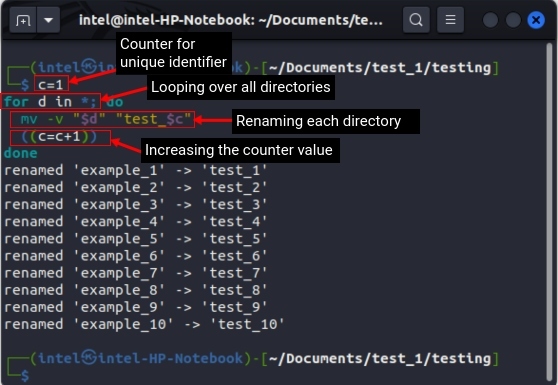
Ubah Nama Direktori Menggunakan perintah ganti nama
Saat Anda perlu mengganti nama banyak file tanpa sintaks yang rumit, gunakan perintah ganti nama. Biasanya sudah terinstal di sebagian besar distribusi Linux, tetapi jika Anda tidak menemukannya terinstal, Anda dapat dengan mudah menginstalnya dengan perintah yang diberikan di bawah ini:
1. Untuk sistem berbasis Debian –
sudo apt install rename
2. Jika Anda menggunakan sistem berbasis Fedora:
sudo yum install prename
3. Untuk sistem berbasis Arch:
sudo pacman-S install rename
Sintaks untuk menggunakan perintah rename pada sistem berbasis Debian adalah:
rename
Anda dapat menggunakan ekspresi reguler berbasis Perl pengganti dan terjemahan dengan perintah rename (rename perintah ditulis oleh pencipta Perl – Larry Wall!). Dalam sintaks di atas,”s”menentukan bahwa Anda menggunakan ekspresi reguler”pengganti“.
Jika Anda menggunakan RedHat, atau sistem berbasis Fedora lainnya, gunakan sintaks berikut:
rename
Beberapa opsi umum untuk dipasangkan dengan perintah ganti nama adalah:
Ganti nama Direktori Tunggal
Bila Anda perlu mengganti nama satu direktori, perintah rename bekerja mirip dengan perintah mv di Linux. Sintaks untuk mengganti nama sebuah direktori adalah:
rename-v’s/
Misalnya, jika Anda ingin mengganti nama direktori dari “example_dir” ke “test_dir” di Linux, gunakan perintah ini:
rename-v’s/example_dir/test_dir/’example_dir
Setelah Anda menjalankan perintah di atas, Anda akan mendapatkan output berikut:
example_dir berganti nama menjadi test_dir
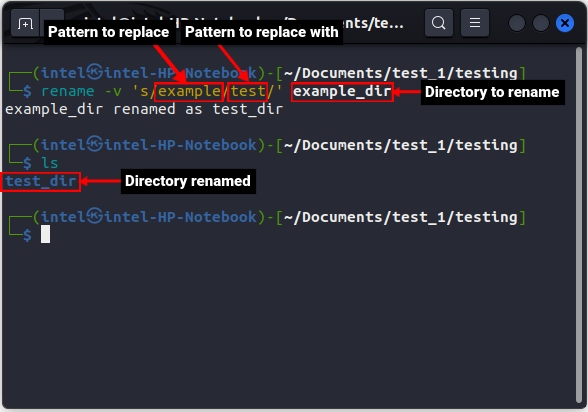 Ganti Nama Beberapa Direktori
Ganti Nama Beberapa Direktori
Keuntungan utama menggunakan perintah ganti nama dibandingkan perintah mv adalah Anda dapat dengan mudah mengganti nama banyak direktori menggunakan perintah sebelumnya. Sintaks untuk mengganti nama beberapa direktori cukup sederhana dibandingkan dengan perintah mv:
rename
For
rename-v’s/test/example/’*
Setelah Anda menjalankan perintah di atas, Anda akan mendapatkan output berikut, mengonfirmasi bahwa semua direktori telah diganti namanya:
test_1 diganti namanya menjadi example_1 test_2 diganti namanya menjadi example_2 test_3 diganti namanya sebagai example_3 test_4 diganti namanya menjadi example_4 test_5 diganti namanya menjadi example_5 test_6 diganti namanya menjadi example_6 test_7 diganti namanya menjadi example_7 test_8 diganti namanya menjadi example_8 test_9 diganti namanya menjadi example_9 test_10 diganti namanya menjadi example_10 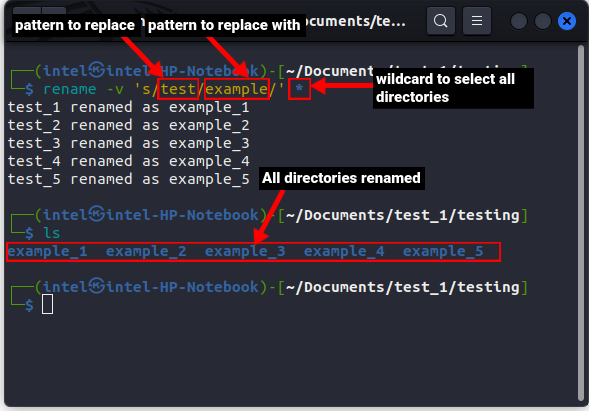
Jika ada file dan direktori dengan pola penamaan yang mirip, Anda hanya dapat memfilter direktori menggunakan perintah:
ls-d
Kemudian, gunakan bash pipeline untuk mengirimkan output dari perintah di atas ke rename perintah sebagai masukan:
ls-d
Misalnya, jika direktori Anda berisi sub-direktori test1, test2, test3, test4 dan juga file dengan nama test.txt, test.sh, tes.c. Untuk mengganti nama sub-direktori saja, gunakan perintah ini:
ls-d test*/| rename-v’/s/test/example/’
Dalam perintah di atas, ls-d test* memfilter hanya direktori yang diawali dengan nama”test”dan kemudian mengirimkan nama direktori yang difilter ke ganti nama perintah di Linux, di mana ia mengganti”test”dengan”contoh”.
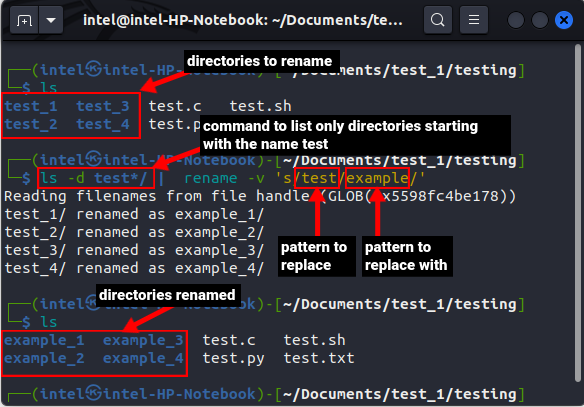
Ganti nama Direktori di Linux (Metode GUI)
Kebanyakan pemula lebih suka menggunakan metode GUI karena lebih ramah pengguna dibandingkan dengan metode baris perintah. Di sini, kami menggunakan pengelola file Nautilus dan alat GPRename untuk mengganti nama folder tetapi langkah-langkah yang disebutkan di bawah ini akan bekerja sama untuk pengelola dan alat file lainnya.
Ubah Nama Direktori Menggunakan File Manager
Setiap distribusi Linux desktop sudah diinstal sebelumnya dengan beberapa file manager. Jika hilang, Anda dapat menginstalnya dengan mudah menggunakan perintah berikut:
1. Untuk sistem berbasis Debian:
sudo apt install nautilus-y
2. Untuk sistem berbasis Fedora:
sudo dnf-y install nautilus
3. Untuk sistem berbasis Arch:
sudo pacman-S nautilus
Ganti Nama Direktori Tunggal
Mengganti nama direktori tunggal menggunakan pengelola file cukup mudah. Ikuti langkah-langkah ini untuk hal yang sama:
1. Buka Nautilus/Files dari menu aplikasi
2. Arahkan ke direktori yang ingin Anda ganti namanya dan pilih
3. Sekarang klik kanan pada nama direktori dan pilih Opsi”Ganti nama”. Atau, Anda dapat menekan F2 pada keyboard untuk mengganti nama.
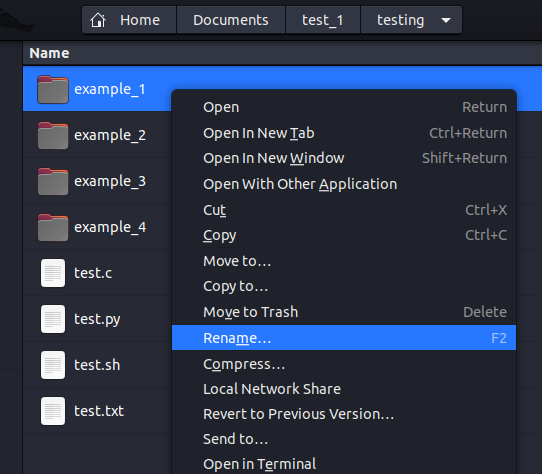
4. Ketik nama direktori baru di kotak input dan tekan enter di keyboard.
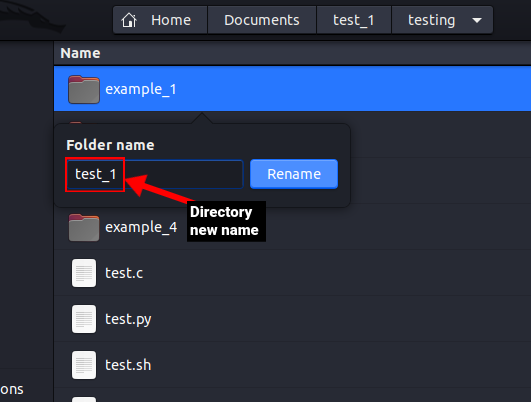 Ganti Nama Banyak Direktori
Ganti Nama Banyak Direktori
Jika Anda merasa bahwa mengganti nama banyak direktori menggunakan baris perintah tidak praktis, kami juga telah menyiapkan metode GUI untuk mengganti nama direktori. Ikuti langkah-langkah ini untuk mengganti nama banyak direktori menggunakan pengelola file:
1. Buka Nautilus/Files dari menu aplikasi. Arahkan ke direktori yang ingin Anda ganti namanya dan pilih.
2. Sekarang klik kanan pada nama direktori dan pilih Opsi”Ganti nama”. Atau, Anda dapat menekan F2 pada keyboard untuk mengganti nama.
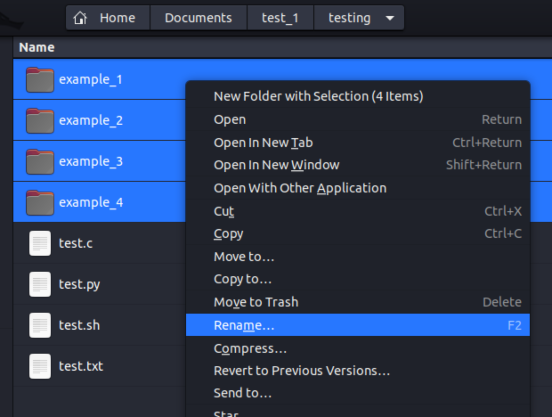
3. Kotak dialog baru akan terbuka menanyakan pola penamaan baru untuk direktori yang dipilih. Di sini Anda akan mendapatkan dua opsi untuk mengganti nama direktori.
Ganti Nama Menggunakan Template
1. Dalam metode ini, semua direktori akan diganti namanya menggunakan template. Tekan tombol backspace pada keyboard untuk mengosongkan kolom input.
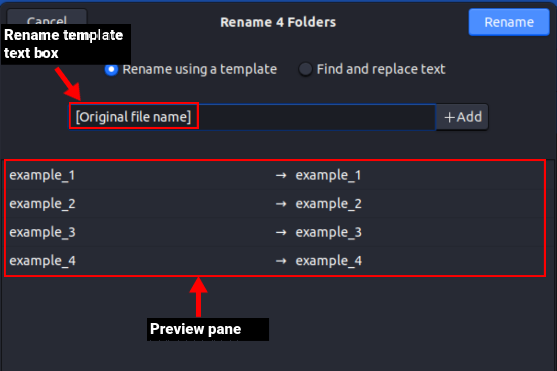
2. Ketik nama umum baru untuk semua direktori. Kemudian klik tombol”+Tambah”untuk menambahkan pengidentifikasi unik baru. Kemudian, pilih jenis pengidentifikasi unik yang ingin Anda pilih dari drop-down.
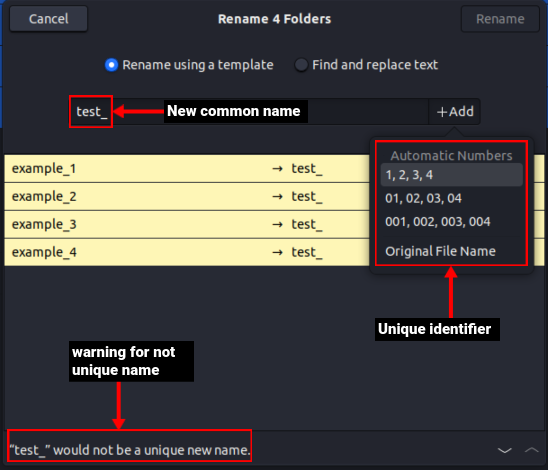
3. Kemudian klik tombol “Original Name(Ascending)” untuk memilih urutan penomoran otomatis. Ketika Anda puas dengan konvensi penamaan, akhirnya klik tombol besar Ubah nama di sudut kanan atas.
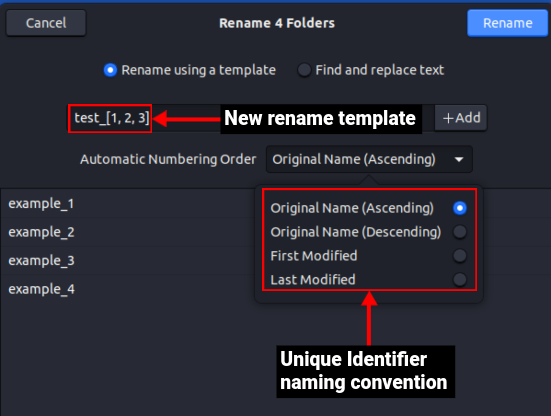
Temukan dan ganti teks
Anda dapat menggunakan opsi ini saat Anda perlu mengganti nama direktori umum dengan nama umum baru di Linux. Begini cara kerjanya:
1. Masukkan nama umum lama di”Teks yang Ada”. Anda dapat melihat nama umum akan disorot karakter demi karakter saat Anda memasukkan nama.
2. Masukkan nama pengganti baru di kotak teks”Ganti Dengan”.
3. Verifikasi perubahan yang akan dilakukan dari panel bawah dan terakhir klik tombol Ganti nama di pojok kanan atas untuk melakukan perubahan.
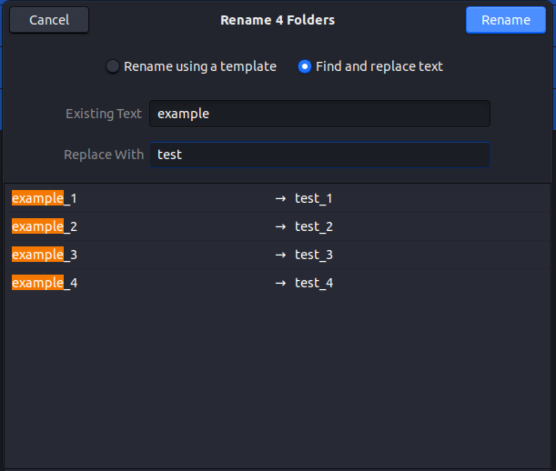
Ganti nama Direktori Menggunakan Alat GPRename
GPRename adalah alat ringan yang sangat berguna untuk mengganti nama banyak file dan direktori dengan berbagai pilihannya. Mengganti nama menggunakan alat ini bahkan lebih mudah daripada pengelola file dan terbukti sangat berguna untuk pemula. GPRename tidak diinstal sebelumnya, tetapi dapat diinstal dengan mudah menggunakan perintah berikut:
1. Untuk sistem berbasis Debian –
sudo apt update && apt install gprename
2. Untuk sistem berbasis Fedora –
sudo dnf install gprename
3. Untuk sistem berbasis Arch –
sudo pacman-S gprename
Ganti Nama Direktori Tunggal dengan GPRename
Ikuti langkah-langkah ini untuk mengganti nama direktori tunggal di Linux menggunakan GPRename:
1. Buka terminal menggunakan pintasan keyboard”Ctrl + Alt + T”di Linux. Ketik gprename dan tekan Enter untuk membuka alat GPRename.
2. Setelah terbuka, navigasikan ke direktori yang diinginkan dari panel kiri. Di panel kanan, Anda akan melihat dua tab – File dan Direktori. Mereka menampilkan semua konten direktori induk. Klik pada tab direktori untuk melihat semua direktori
3. Sekarang, pilih direktori yang ingin Anda ganti namanya dan buka panel bawah.
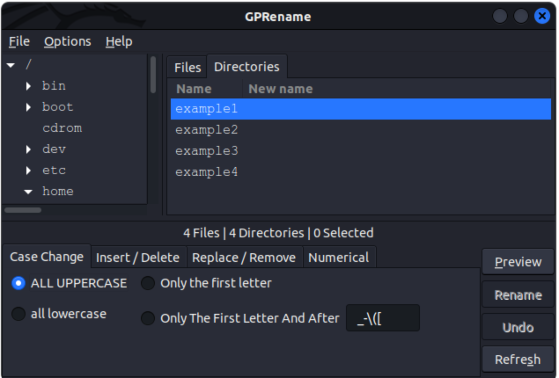
5. Panel bawah akan berisi semua opsi dan tindakan yang dapat Anda gunakan saat mengganti nama. Pilih opsi sesuai kebutuhan Anda dan klik tombol”Pratinjau”. Setelah Anda puas dengan perubahannya, klik tombol”Ubah nama”untuk akhirnya mengganti nama direktori. Pada contoh di bawah ini, kami menyisipkan garis bawah (_) sebelum karakter terakhir dari nama direktori yang dipilih.
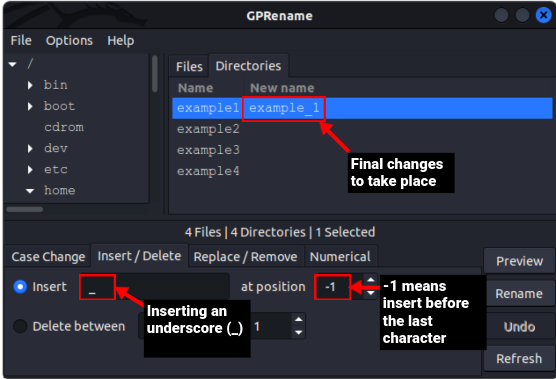 Ganti Nama Banyak Direktori Menggunakan GPRename
Ganti Nama Banyak Direktori Menggunakan GPRename
Alat GPRename bersinar saat mengganti nama banyak direktori di Linux. Ikuti langkah-langkah ini untuk mengganti nama banyak direktori:
1. Buka terminal dari aplikasi atau gunakan pintasan keyboard”Ctrl + Alt + T”di Linux. Ketik gprename dan tekan Enter pada keyboard untuk membuka alat GPRename.
2. Setelah terbuka, navigasikan ke direktori yang diinginkan menggunakan panel kiri. Di panel kanan, Anda akan melihat dua tab – File dan Direktori, yang menampilkan semua konten direktori induk. Klik pada tab direktori untuk melihat semua direktori.
3. Sekarang, pilih direktori yang perlu Anda ganti namanya dan menuju ke panel bawah.
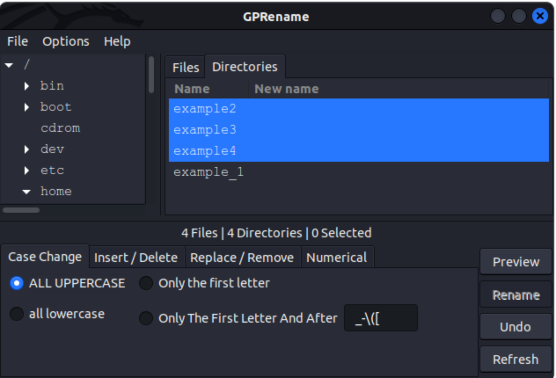
5. Di panel bawah, pilih opsi yang Anda perlukan untuk mengganti nama direktori di Linux dan klik tombol”Pratinjau”untuk memverifikasi perubahan. Terakhir, klik tombol”Ganti nama”untuk membuat perubahan permanen. Pada contoh di bawah ini, kami menyisipkan garis bawah (_) sebelum karakter terakhir untuk setiap nama direktori yang dipilih.
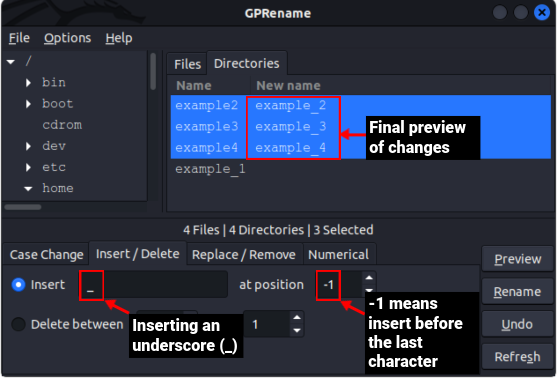
Mengganti nama Direktori di Linux
Manajemen file dan folder adalah salah satu keterampilan terpenting yang berguna bagi setiap pengguna. Pada artikel ini, kami telah menunjukkan empat metode untuk mengganti nama direktori di Linux. Metode GUI adalah yang paling mudah untuk pemula, tetapi begitu Anda mempelajari metode baris perintah, Anda akan melihatnya jauh lebih cepat dengan lebih banyak opsi untuk dimainkan. Beri tahu kami jika Anda menghadapi masalah apa pun.
Tinggalkan komentar